Vâng, như vậy là sau hơn 2 năm thì cuối cùng tác giả Bùi Minh Bình và nhóm tác giả cũng đã cho ra phiên bản Multiboot 2.3.0 đầy mạnh mẽ.
Phiên bản này ra được vài hôm rồi, và nhân tiện đây thì mình cũng cám ơn bạn @THÀNH-ĐẠT đã liên tục thông báo các thông tin mới nhất về sự ra đời của các bộ công cụ cứu hộ máy tính mà mình cực thích.
Lần trước bản Anhdv Boot 2019 cũng là bạn ý thông báo cho mình biết đầu tiên. Phải thừa nhận là thông tin của bạn quá nhanh và nguy hiểm 😀
Và ngay sau khi nhận được thông tin có phiên bản mới thì mình đã ngay lập tức tải về và test thử. Nói chung là vẫn ngon như ngày nào thôi ^^
Mình nói qua một chút về tác giả Bùi Minh Bình cho các bạn hiểu hơn, mình không chắc tác giả là người tạo ra USB BOOT chuẩn UEFI đầu tiên, nhưng có một điều mà mình tin chắc đó là:
Tác giả Bùi Minh Bình là một trong những người đầu tiên tạo ra USB BOOT với phân vùng ẩn.
Có nghĩa là sau khi tạo USB BOOT xong thì USB của bạn sẽ được chia ra làm 2 phân vùng, 1 phân vùng boot với định dạng FAT32 để có thể boot được trên cả 2 chuẩn UEFI và LEGACY.
Và phân vùng thứ 2 với định dạng NTFS là để chứa dữ liệu, có thể lưu trữ được các file có dung lượng trên 4GB.
Mình đã có một vài bài viết về các bản Multiboot của tác giả rồi, và mình cũng chưa từng bỏ qua một phiên bản nào của bạn ý 😀
Một số bài viết mà các bạn có thể xem và sử dụng nếu muốn:
Mục Lục Nội Dung
- I. Bộ Multiboot này dành cho ai?
- II. Cần chuẩn bị những gì để tạo USB Multiboot?
- III. Hướng dẫn tạo USB Multiboot
- IV. Một số hình ảnh về các chế độ boot của bản Multiboot do tác giả cung cấp
- V. Cách tích hợp DLC BOOT vào Multiboot
- VI. Còn đây là hình ảnh mà mình đã test trên máy tính thật
- VII. Tích hợp Windows vào Multiboot, tích hợp Antivirus.. vân vân, mây mây…
- VIII. Xem video hướng dẫn chi tiết cách tạo USB Multiboot 2019 của đồng tác giả
- IX. Lời kết
I. Bộ Multiboot này dành cho ai?
Để mình nói sơ qua cho các bạn dễ hình dung nhé, tác dụng của bộ Multiboot này là để cứu hộ máy tính, sửa chữa máy tính, cài Win, cài Linux…. như các công cụ khác.
Tuy nhiên, nó mạnh mẽ và đầy đủ tính năng hơn rất nhiều.
Có thể nói Multiboot là một bộ khung sườn mà bạn có thể dễ dàng tùy biến để sử dụng theo nhu cầu của bạn.
Có nghĩa là bản thân Multiboot không bao gồm sẵn các bản WinPE hay công cụ nào cả (chỉ tích hợp sẵn một vài công cụ mà thôi).
Chính vì thế, nếu bạn không có nhiều thời gian và không thích tìm hiểu thì Multiboot không dành cho bạn !
Các bộ công cụ cứu hộ khác như Anhdv Boot, HKboot, DLC Boot…. thì toàn bộ các ứng dụng, phần mềm, WinPE… đều được đóng gói chung vào một file/thư mục.
Và sau khi các bạn tải về thì các bạn chỉ cần sử dụng Tool 1 click đi kèm để tạo là xong.
Còn đối với Multiboot, bạn muốn sử dụng gì thì có thể tự lựa chọn để tích hợp vào. Bạn có thể tích hợp cả bộ Anhdv Boot, NKboot và DLC Boot … vào bộ Multiboot nếu muốn 😀
II. Cần chuẩn bị những gì để tạo USB Multiboot?
1/ Một chiếc USB, tối thiểu là 4 GB.
2/ Tải về bộ Multiboot mới nhất.
UPDATE bộ Multiboot 2.3.1 mới nhất: tại đây ! (Khuyên Dùng)
NEW UPDATE: Đã có phiên bản 2.3.2 Beta, anh em thích có thể tải về tại đây (Change log tại đây)
3/ Các công cụ, ứng dụng, bộ WinPE… mà bạn muốn tích hợp vào Multiboot.
4/ Và quan trọng, hãy đọc hết bài viết trước khi bắt đầu. OK !
Lần lượt từng bước nào các bạn……………………
+ Bước 1: Sau khi tải về bộ Multiboot thì bạn giải nén ra => sẽ có các file như hình bên dưới đây.
+ Bước 2: Bạn mở file Module List.xlsx ra để tải các công cụ cần thiết về. Đây là file Excel chứa link tải bộ đồ nghề mà chúng ta cần 😀
Hoặc xem trực tiếp tại đây !
Vô cùng đầy đủ và đã được mình ghi chú cụ thể rồi đấy nha ^^
Bạn hãy tải về công cụ mà bạn muốn.
Ví dụ một chiếc USB BOOT thì bạn nên tải những thứ cơ bản như sau: Mini Windows 10 (anhdv), Mini Windows XP…
+ Bước 3: Ok, sau khi đã tải hết các bộ WinPE mà bạn cần rồi
=> Bây giờ bạn hãy copy hết vào thư mục Modules của thư mục Multiboot-Toolkit 2.3.0 mà bạn đã giải nén ở Bước 1 nhé.
+ Bước 4: Về cơ bản là như thế. Cần gì thì các bạn tải và bỏ vào thư mục tương ứng như trong file Excel là xong thôi 😀
À, có một điều lưu ý quan trọng nữa là: Đối với các file ISO mà bạn muốn tích hơp thì sau khi bạn tải về.
Hãy đổi tên file thành các tên tương ứng (giống trong file Excel) trước khi copy và thư mục tương ứng nhé. Ví dụ như này…
________________đọc thêm nếu thích____________________
_____________cách tích hợp bộ WinPE mới hơn_____________
Trong link tải của tác giả (link trong file Excel ), thì các bản WinPE của Anhdv là bản năm 2017. Nếu bạn muốn tích hợp các bản WinPE mới nhất (bản 2019) thì bạn làm như sau:
+ Bước 1: Tải bộ Anhdv Boot 2019 về => sau đó mở file Anhdv_Boot.iso như hình bên dưới ra.
+ Bước 2: Hai thư mục Apps và WIM sẽ chứa các file mà chúng ta cần.
Cụ thể như sau: Trong thư mục Apps sẽ có các file như hình bên dưới.
Trong thư mục WIM sẽ có các file như hình bên dưới.
Bạn hãy thực hiện copy hết các file này vào trong thư mục Modules là được.
III. Hướng dẫn tạo USB Multiboot
Ok rồi, bây giờ chúng ta sẽ bắt tay vào việc tạo USb BOOT với Multiboot nhé. Nói chung là cũng rất đơn giản thôi !
+ Bước 1: Bạn hãy nhấn chuột phải vào file Extra-Features.bat => và chọn Run as administrator để chạy với quyền quản trị.
+ Bước 2: Cửa sổ mới hiện ra, bạn nhập lựa chọn 11 => và nhấn Enter.
+ Bước 4: Nhập vào vị trí USB của bạn, ở trong trường hợp của mình là số 2 => nhấn Enter.
+ Bước 5: Ở đây mình sẽ để USB ở định dạng MBR. Mình nhập số 2 và nhấn Enter.
Và bạn hãy đợi cho quá trình convert kết thúc, sẽ có thông báo thành công cho bạn nhé. Và cửa sổ CMD cũng tự động biến mất.
+ Bước 6: Tiếp tục, bạn nhấn chuột phải vào file Install Multiboot.bat => chọn Run as administrator để chạy với quyền quản trị
Cửa sổ tiếp theo bạn nhấn Enter.
Nhập vào số thứ tự của USB. Của mình là số 2, bạn hãy nhập chính xác nhé.
+ Bước 7: Bước này khá giống với bước tạo USB BOOT với Anhdv Boot mà mình đã hướng dẫn cho các bạn trước đó, nên mình sẽ copy lại đoạn hướng dẫn đó như sau nhé:
=> Bước này mình không muốn tích hợp thêm gì, mình nhấn y và nhấn Enter.
Tiếp tục nhấn Enter và Enter ở 2 bước tiếp theo.
+ Bước 8: Và quá trình sao chép file vào USB đang diễn ra. Bạn vui lòng ngồi đợi nhé…
+ Bước 9: Sau khi quá trình copy kết thúc, bạn hãy rút USB ra và kiểm tra lại xem các thư mục như APPS, WIM trong USB đã có các file như:
Apps.wim, Apps64.wim, Drv10x32.wim, w10pe64.wim…... chưa nhé.
NOTE:
Một vài trường hợp thực hiện trên Windows 10 bị ẩn nhầm phân vùng.Có nghĩa là phân vùng BOOT thì lại hiện, còn phân vùng USB-DATA thì lại bị ẩn đi. Bạn chỉ cần làm theo Bước 4 trong bài viết cách tạo usb boot phân vùng ẩn này là xong.
Nếu có thì OK rồi, bạn chuyển qua bước Test USB BOOT ngay thôi !
Một số cách test khả năng của USB Boot chuyên nghiệp nhất hiện nay bằng máy tính ảo:
- Kiểm tra khả năng boot của USB BOOT chuẩn UEFI bằng VirtualBox
- Cách kiểm tra USB BOOT chuẩn UEFI bằng máy ảo VMware Workstation
Còn ngược lại, nếu như bạn không thấy gì cả. Hai thư mục đó trống trơn thì bạn hãy làm thêm bước dưới.
+ Bước 10: Bạn copy toàn bộ các file có trong thư mục Modules mà bạn đã chuẩn bị lúc nãy vào trong USB. Như thế này…
Sau khi copy xong bạn chạy file .addmodules.bat trong USB để nó di chuyển các file mà bạn vừa copy vào các thư mục tương ứng trên USB nha.
+ Bước 11: Test phát nào…. kết quả Test mình sẽ cung cấp phía dưới nhé 😀
IV. Một số hình ảnh về các chế độ boot của bản Multiboot do tác giả cung cấp
V. Cách tích hợp DLC BOOT vào Multiboot
Bạn có thể tải về DLC BOOT 2019 nếu bạn chưa có sẵn.
Đơn giản lắm các bạn, bạn chỉ cần copy file DLCBoot.exe và thư mục DLC1 vào USB của bạn là xong.
VI. Còn đây là hình ảnh mà mình đã test trên máy tính thật
Vâng, như vậy là cũng đã khá chi tiết rồi đấy nhỉ, mình cũng chỉ mới test qua sơ bộ thôi. Còn lại đến đây là việc của bạn nhé, hãy cùng khám và phá nào 😀
VII. Tích hợp Windows vào Multiboot, tích hợp Antivirus.. vân vân, mây mây…
Cách thủ thuật này thì mời bạn xem lại bài viết cách tạo USB Multitboot trước đó nhé.
Mình cũng chưa có thời gian test thử nên không rõ là cách tích hợp bộ cài Windows còn hoạt động được không.
Nhờ bạn test thử nhé, vì bài viết này cũng mất khá nhiều thời gian rồi ^^
VIII. Xem video hướng dẫn chi tiết cách tạo USB Multiboot 2019 của đồng tác giả
Bạn có thể tải video về tại đây nhé !
Hiện tại mình đã mở cửa Blog Chia Sẻ Kiến Thức Store ! – bán phần mềm trả phí với mức giá siêu rẻ – chỉ từ 180.000đ (bản quyền vĩnh viễn Windows 10/11, Office 365, 2021, 2016… và nhiều phần mềm bản quyền khác). Bảo hành full thời gian sử dụng nhé !
IX. Lời kết
Như vậy là mình vừa hướng dẫn rất chi tiết cho các bạn cách tạo USB Multiboot mới nhất, phiên bản mới nhất hiện nay rồi nhé.
Cùng trải nghiệm ngay các bạn ơi. Và đừng quên chia sẻ lại các lỗi, các thủ thuật hay mà bạn biết về bộ Multiboot này nhé.
Chúc bạn thành công !
Kiên Nguyễn – Blogchiasekienthuc.com
 Blog Chia Sẻ Kiến Thức Máy tính – Công nghệ & Cuộc sống
Blog Chia Sẻ Kiến Thức Máy tính – Công nghệ & Cuộc sống
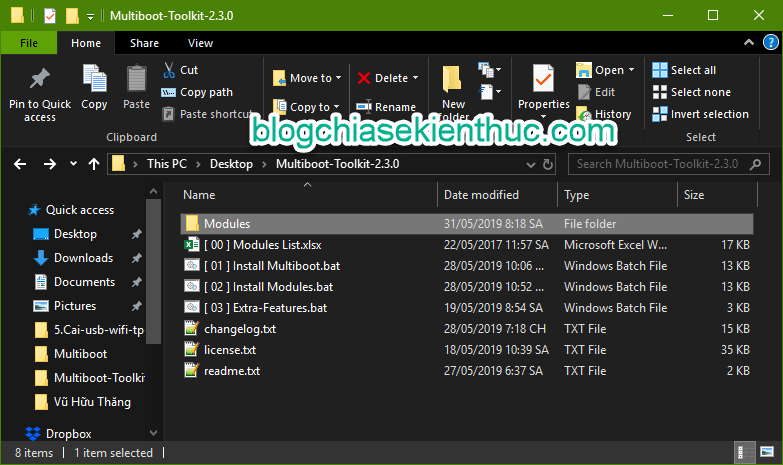
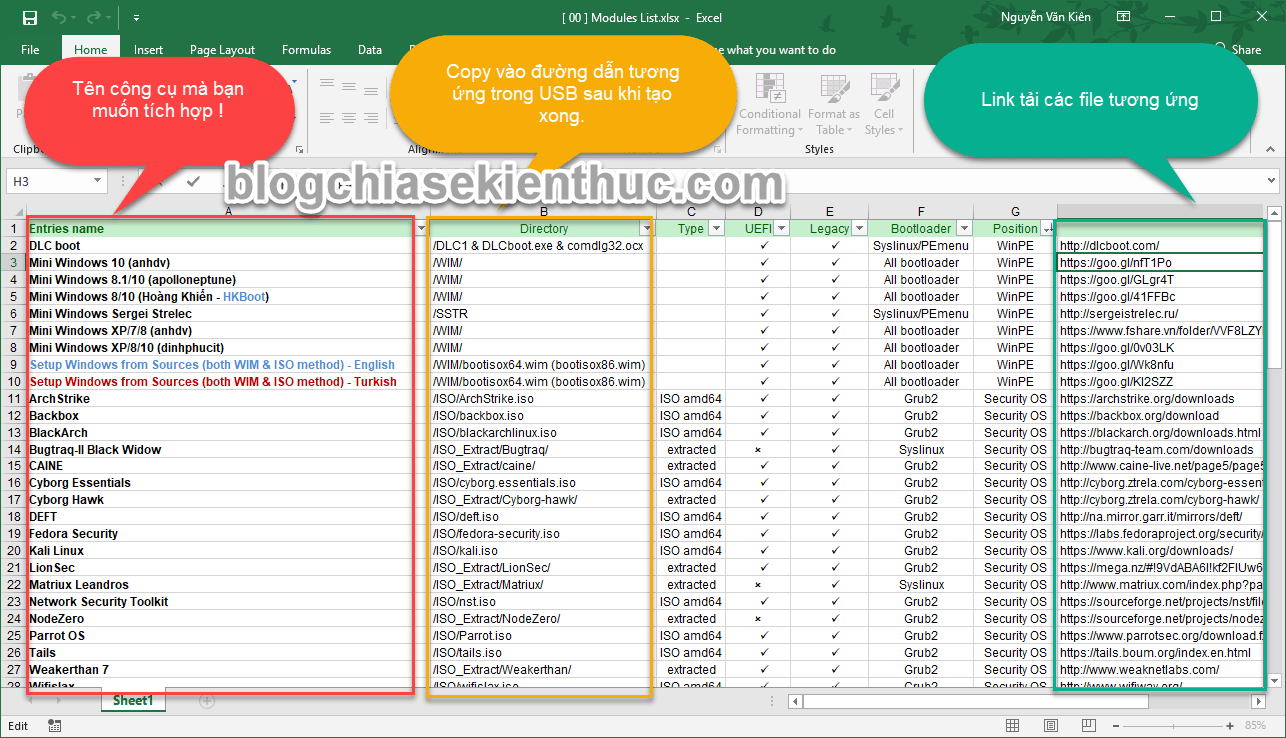
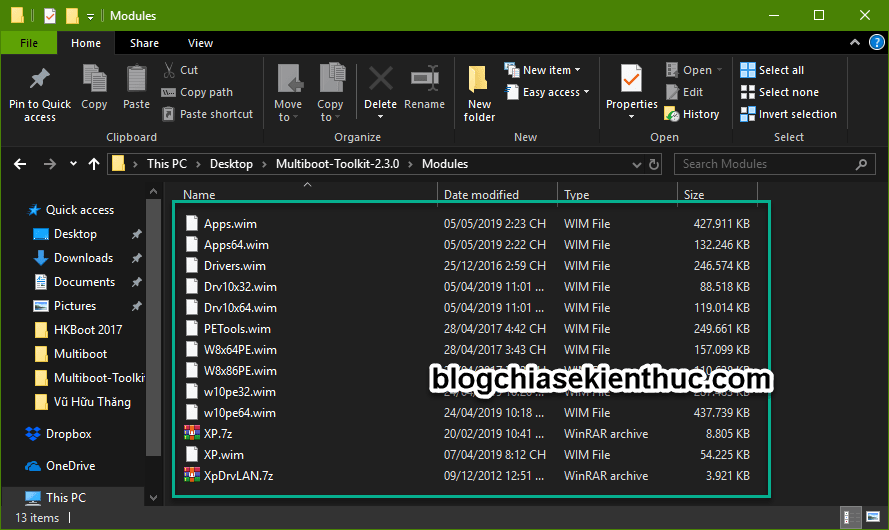
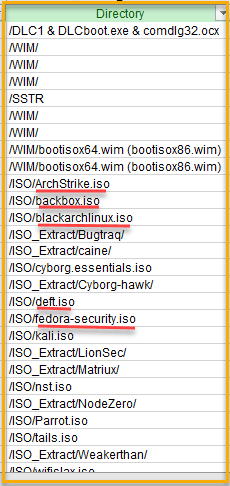
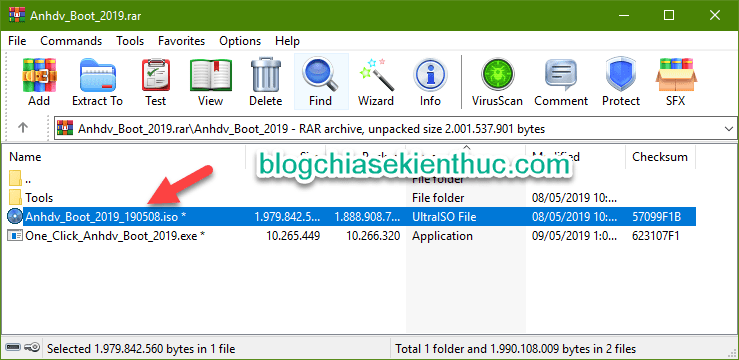
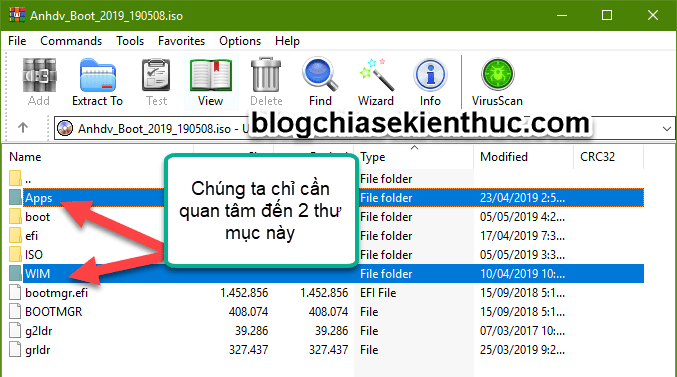
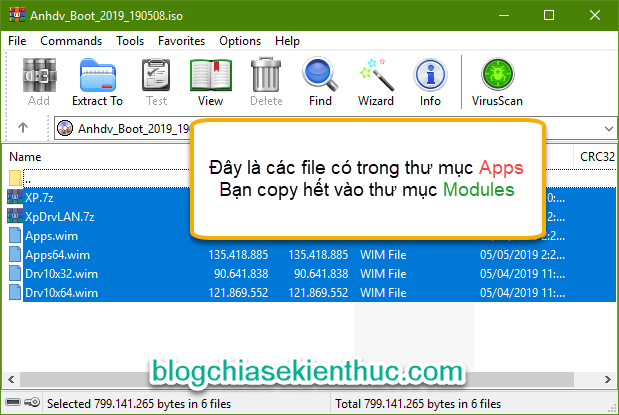
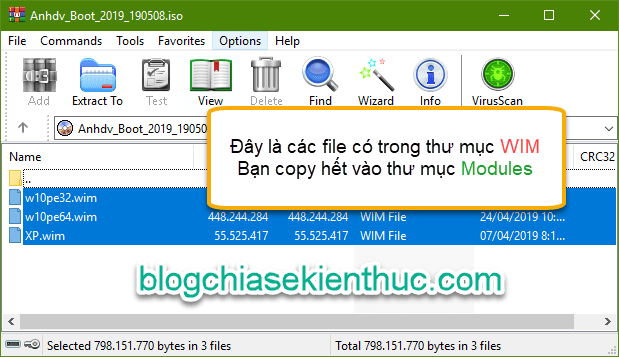
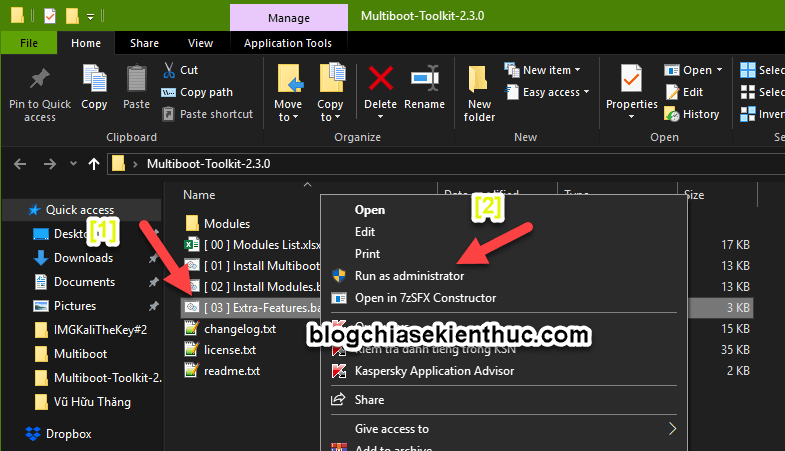
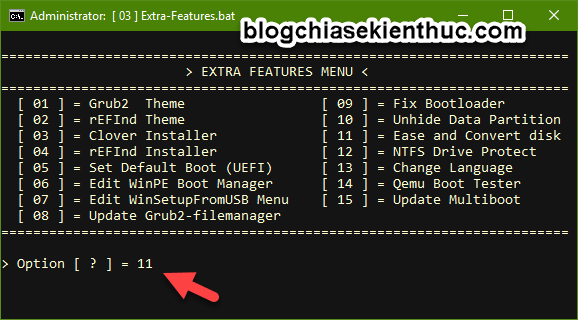
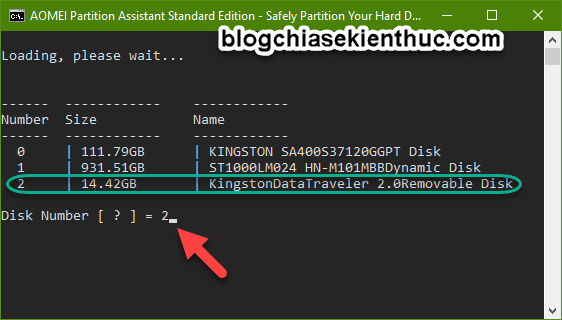
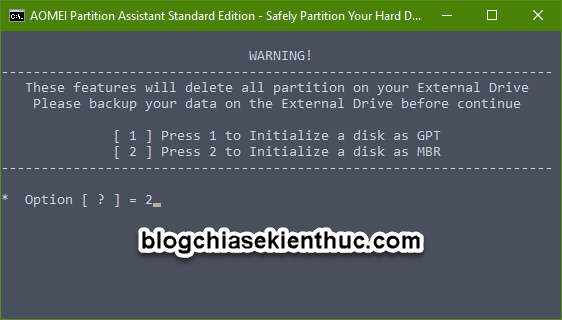
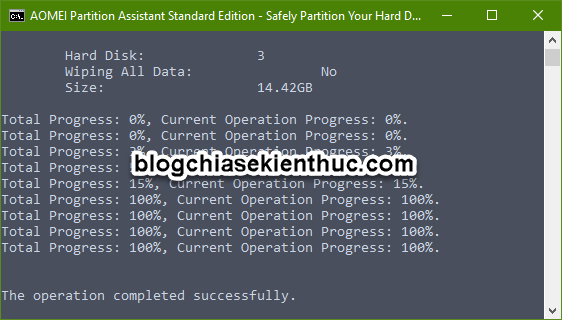
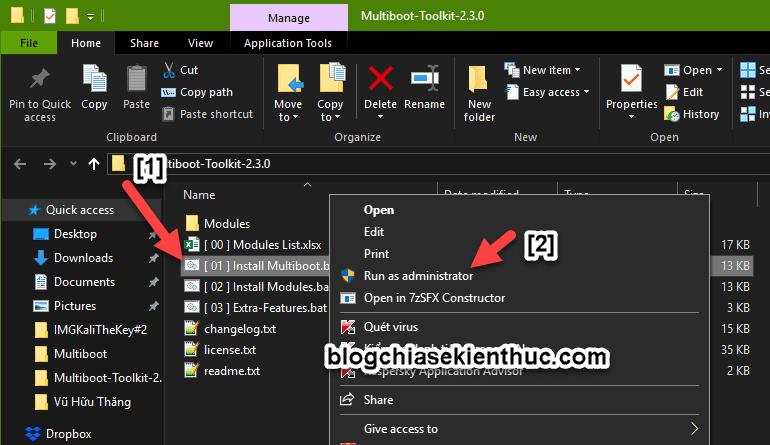
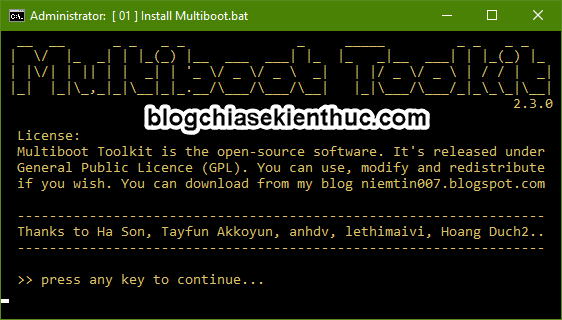
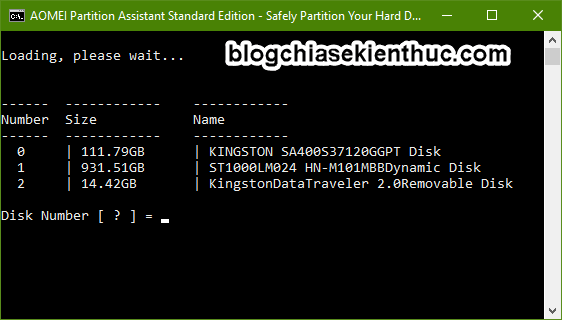
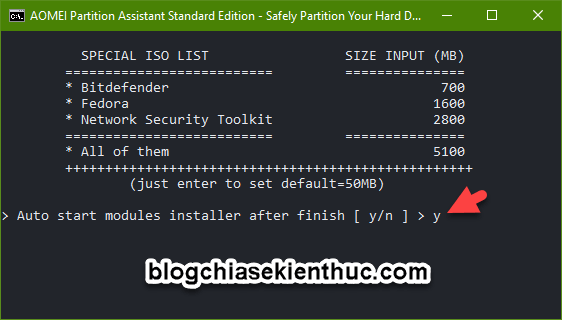
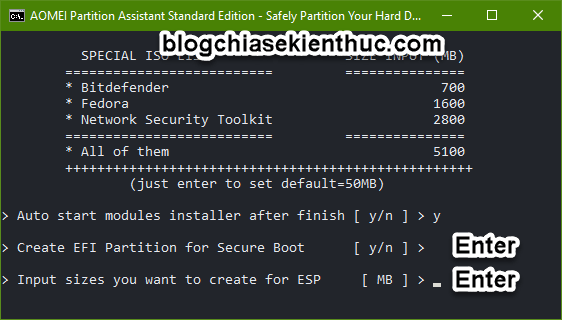

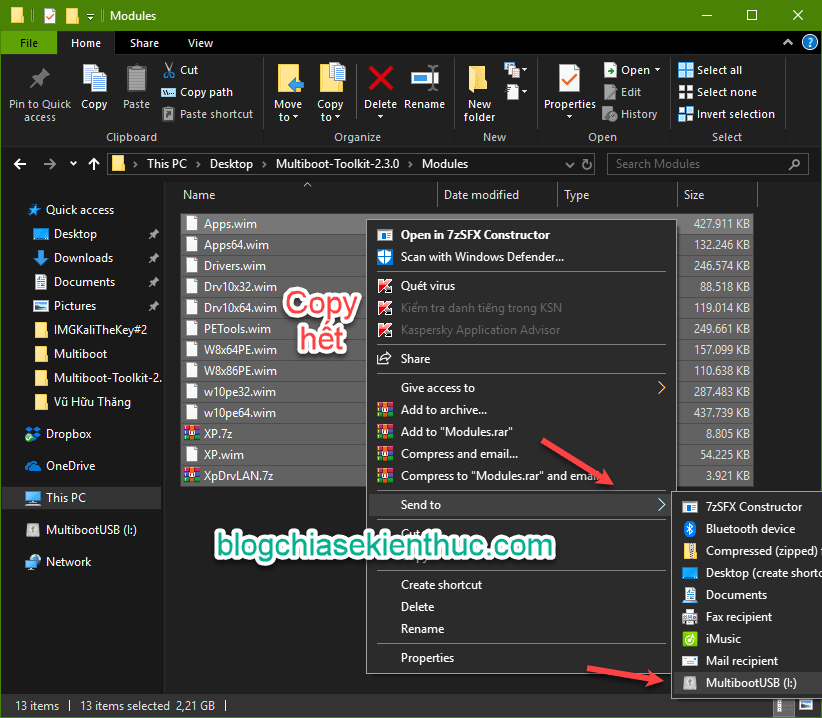
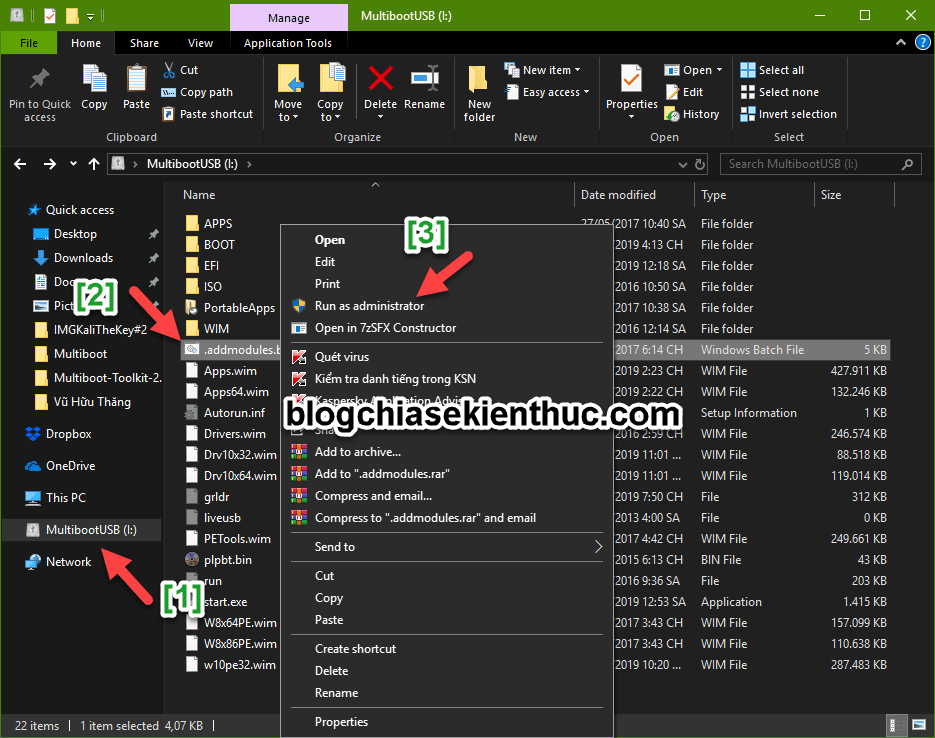
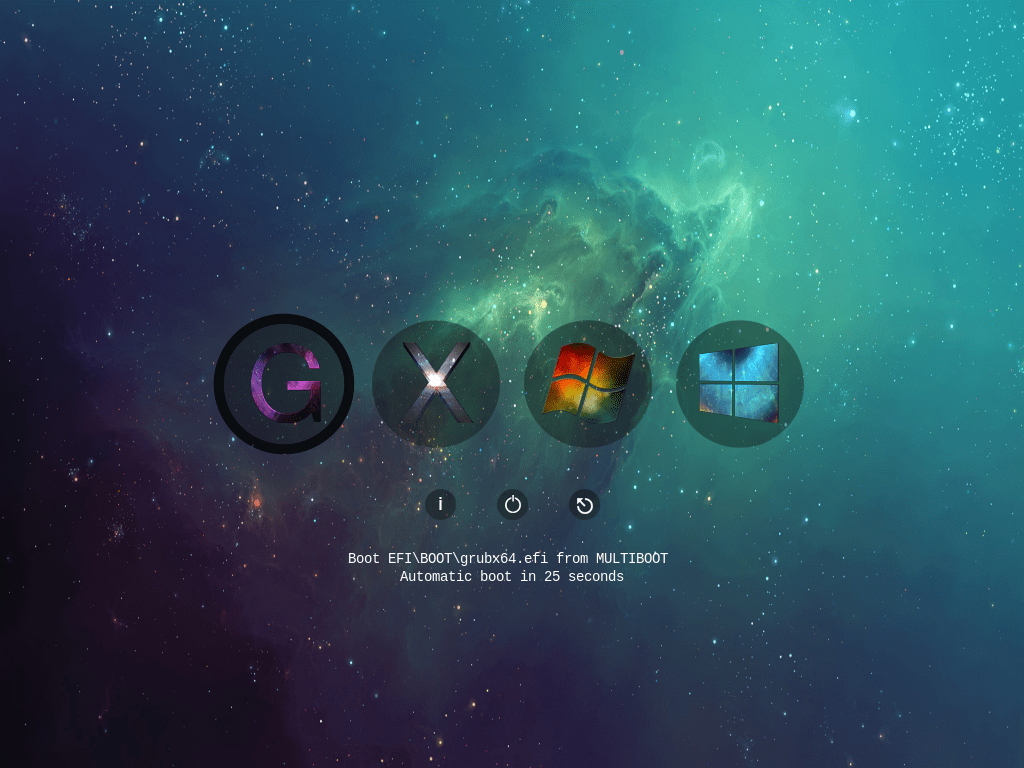
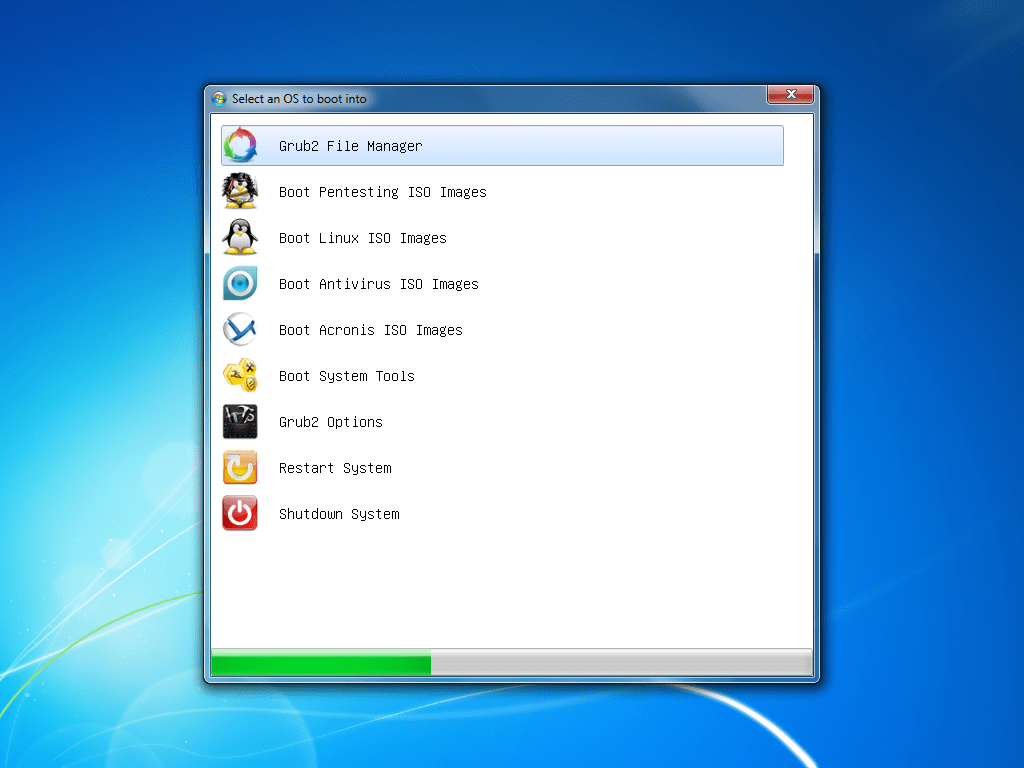
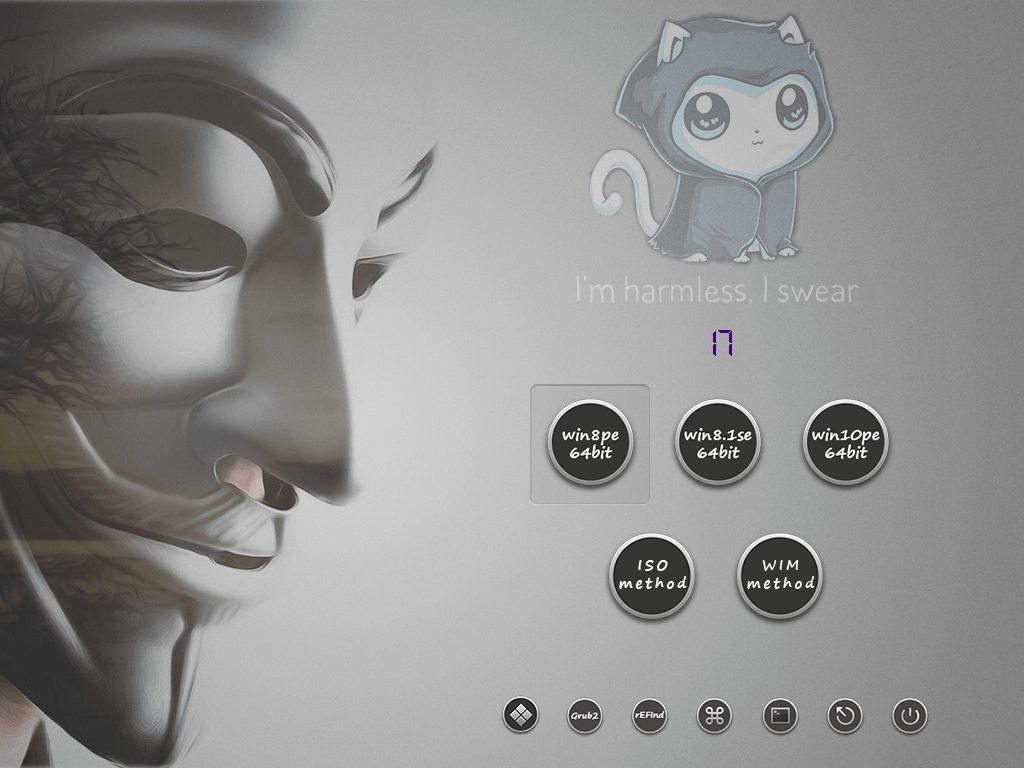
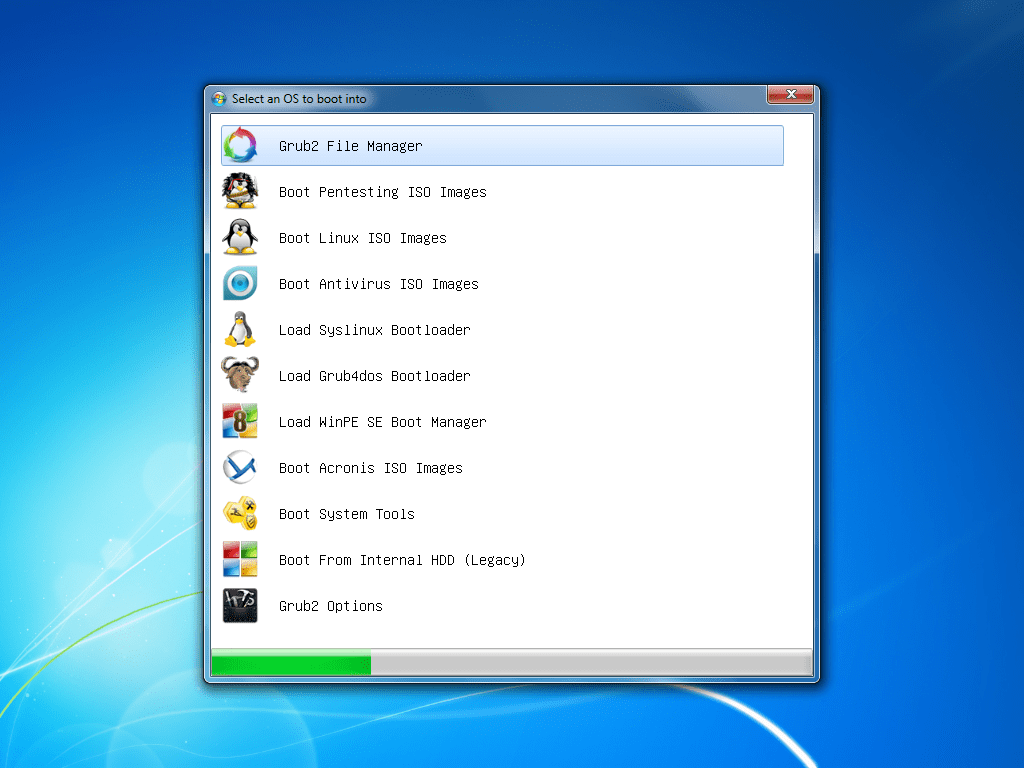
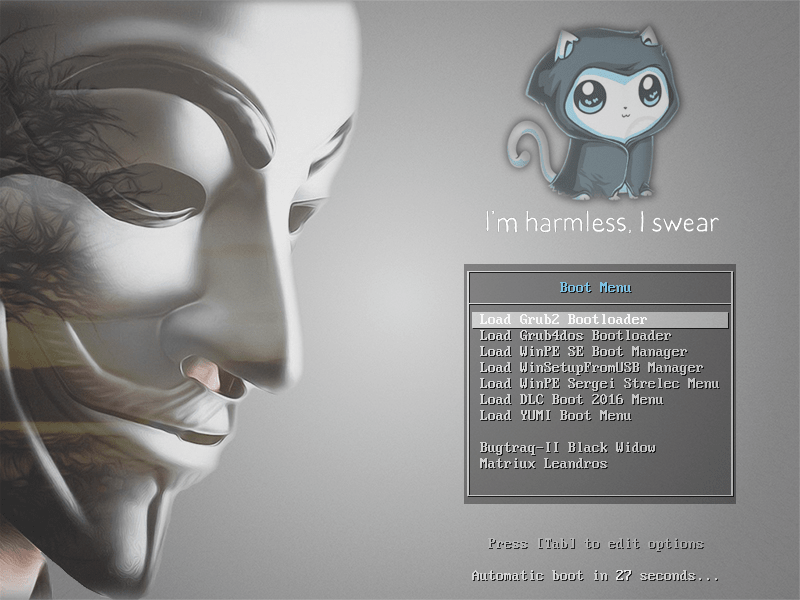
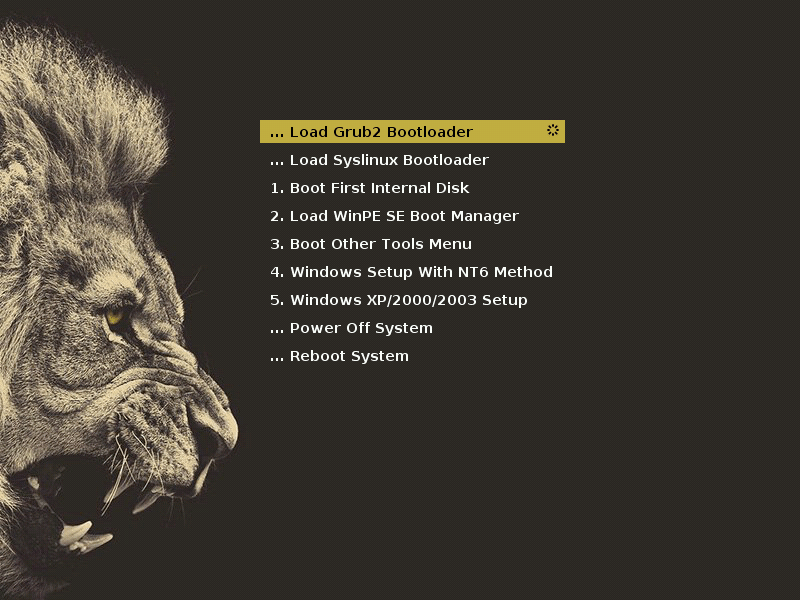
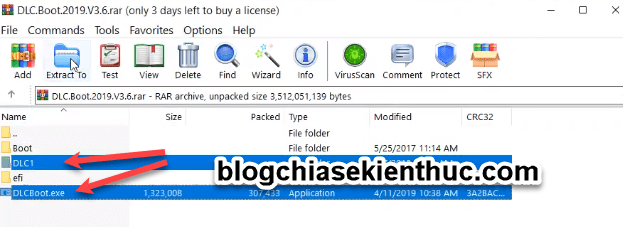






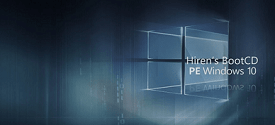

Tuyệt vời quá, cám ơn admin đã giới thiệu phiên bản mới này. Tôi vẫn đang dùng phiên bản Multiboot 2.2.0 và thấy rất mượt.
Giao diện đẹp nữa, để hôm nào rảnh test thử qua bộ này xem thế nào.
Một lần nữa cám ơn tác giản Bùi Minh Bình và Admin nhiều.
OK man 🙂
Mình vẫn không tìm thấy USB, mặc dù đã format, kiểm tra ok. Vẫn không thấy tùy chọn USB, mà chỉ duy nhất ổ đĩa HDD.
mình phải công nhận chế độ boot của Multiboot thật khủng đủ loại luôn , tuy nhiên để sử dụng thuần thục bản Multiboot này không phải đơn giản , có ai đã rành về phần mềm này , có thể cho mình xin thêm tư liệu hoặt chia sẽ kinh nghiệm với mình về Multiboot này thì thật cảm ơn .
sdt : 0961.836.646
xin chân thành cảm ơn blogchiasekienthuc và tác giả phần mềm Multiboot
OK bạn, chịu khó tìm tòi thêm thôi. Còn nếu như nhu cầu sử dụng cơ bản thì đơn giản thôi mà 😀
Chào bạn.
Hậu quả sau khi chọc ngoáy đây?.
[img]https://i.imgur.com/xhvJnJ5.jpg[/img]
[img]https://i.imgur.com/ITZ1oCA.jpg[/img]
[img]https://i.imgur.com/bTfzXYo.jpg[/img]
[img]https://i.imgur.com/Qf8hkIJ.jpg[/img]
Chào bạn.
Hậu quả sau khi chọc ngoáy đây.
[img]https://i.imgur.com/xhvJnJ5.jpg[/img]
[img]https://i.imgur.com/ITZ1oCA.jpg[/img]
[img]https://i.imgur.com/bTfzXYo.jpg[/img]
[img]https://i.imgur.com/Qf8hkIJ.jpg[/img]
Tuyệt vời đấy @THANH-DAT ^^
Có thủ thuật gì hay với bản Multiboot này thì Show lên nha Đạt 😀
B cho mình hỏi mình tạo usb bằng multiboot 2019 nó báo lỗi sau dây là nó thiếu cái file gì b
có dòng chữ : LOAD DRIVER FAILED , PLEASE REINSTALL THE PROGRAMS DISK NUMBERS
Chào bạn.
Bạn tải lại bộ Multiboot-Toolkit 2.3.0 thực hiện lại như hướng dẫn của bạn Kiên Nguyễn Blog là thành công.
Mình tạo lại một số lượt nhưng chưa bị lỗi này.
Bạn thử làm trên một máy tính chạy Windows 7 xem sao, nhớ tắt các phần mềm diệt virus trước khi làm cho chắc ăn nhé bạn.
Mình bị lỗi giống y chan bạn nè, test trên win 7 thì ok mà win 10 là nó bị z, b sửa đc chưa share mình vs nha !
Lỗi này là do AOMEI Parition Assitant (file PAssitant.exe) không chạy được trên máy windows 64bit, mình cũng chả hiểu tại sao lại bị như thế, để bản 2.3.1 anh Bình fix lại
Chắc phải đợi phiên bản 2.3.1 thôi, đây là thông tin từ tác giả trong đợt update tới:
mình có tải lại file multiboot 2019 và làm lại nhưng nó vẫn báo lỗi không tìm thấy usb , mong mọi người giúp đõ nếu được thì teamview dùm mình thanks
Chào bạn.
Bạn tạm thời tắt ứng dụng chặn quảng cáo và Windows Security trước khi tải bộ Multiboot-Toolkit. Chúc bạn thành công.
Cám ơn @THANH_DAT đã tham gia hỗ trợ nhé ^^
Bộ này boot hiren boot được không bác
Tích hợp vào là boot vô tư nha bạn.
Ổ cứng 2Tb xóa hết phân vùng, chia ra 1 phân vùng 1Tb, còn lại để nguyên chưa định dạng. Chạy [ 01 ] Install Multiboot.bat với quyền quản trị Special ISO mình để 5400 Mb, rồi Enter, Enter, DATA để 60Gb nhưng nó chạy xong thì ko có phân vùng Special ISO ko có EFI và ESP chỉ có phân vùng ẩn rEFInd ( chắc đây là EFI đi ) , Phân vùng DATA thì nó gộp hết dung lượng chưa định dạng lên đến mấy trăm Gb.
Lỗi vậy làm sao khắc phục hay pahir chờ bản update
Cái phần DATA 60 Gb nó ko lấy từ khu chưa định dạng mà lại cắt từ phân vùng 1 Tb ra
Mình thì chưa làm trên ổ cứng di động với bản này bao giờ. Nhưng khi tạo boot với phân vùng ẩn thì nó sẽ chia là 2 phân vùng thôi nhé bạn.
Một là phân vùng rEFInd để boot. Còn 1 phân vùng khác để chứa dữ liệu. Đơn giản vậy thôi.
SẼ không có phân vùng EFI hay ESP như khi bạn cài Win đâu nhé, bạn đừng nhầm sang việc cài win.
Vì khi cài nó vẫn hiện dòng hỏi 2 phân vùng đó mình Enter để mặc định mà ko thấy có thôi chắc mặc định là ko có, nhưng mình đặt phân vùng Special ISO 6000Mb không ra được. Sau khi chạy xong chỉ có phân vùng boot ẩn rEFInd với mặc định 50Mb còn lại 1 phân vùng khác là chứa dữ liệu 1.81 Tb. Bạn thử test thêm size để tích hợp NST thay vì để mặc định 50 Mb xem
Bổ xung thêm là khi toàn bộ ổ cứng chưa định dạng ( chưa chia phân vùng nào ) thì sẽ ko hiện dòng để nhập size phân vùng chứa DATA.
Nếu chia 1 phân vùng ví dụ 40Gb mà để size DATA MultiBoot hơn 40Gb thì sẽ ko dùng phân vùng 40 này mà dùng toàn bộ phần chưa định dạng làm phân vùng DATA MultiBoot.
Nếu chia phân vùng ví dụ 400Gb và để size DATA MultiBoot 40Gb thì sẽ cắt 40Gb của phân vùng đã chia cộng dồn với phần chưa định dạng thành phân vùng DATA MultiBoot
Icon trong các menu con bị mờ, phần lớn là do nó trắng xóa trùng với màu highlight
Load Linux ISO ko được ( thử với ElementaryOS chọn xong Try without Ínstall xong im luôn chờ 10p vẫn im )
………………………..test tiếp
(Y) Có gì thì tiếp tục nha bạn 😀
26/2 Test Multiboot-Toolkit-2.3.2 Beta
Windows 10 Pro 64bit (1903 build 18362.476) Core i3-8100 RAM 8Gb
Ổ cứng ngoài WD 2Tb ( đã xóa hết phân vùng, chưa định dạng) cắm vào cổng USB 3.0.
Bản này 3 file .bat đã được gộp thành 1 file Multiboot-Toolkit.bat duy nhất, sau khi chạy với quyền quản trị sẽ hiện thông báo đầu tiên hỏi bạn ngôn ngữ mốn cài đặt ( hỗ trợ 4 ngôn ngữ)
Sau khi chọn ngôn ngữ sẽ sang màn hình chữa năng với 3 lựa chọn tương ứng với 3 file .bat của bản 2.3.1
– Lựa chon 1 cài đặt MultiBoot mọi thứ khá giống với bản 2.3.1, vì ổ chưa định dạng nên ko hiện dòng hỏi DATA size, mình để EFI 6400Mb còn lại Enter mặc định hết. Mọi thứ có vẻ Ok sau khi chạy xong sinh ra 3 phân vùng: phân vùng ẩn M-ESP size 50.97Mb ( Có lẽ đây là phân vùng boot của Mac OS ), phân vùng ẩn rEFInd size 6.25Gb ( ~6400Mb) như đã chọn ko lỗi như bản 2.3.1 và phân vùng chứa data MULTIBOOT size 1.81 Tb.
– Lựa chọn thứ 2 cài đặt Modules: thử nghiệm với Win PE củn anhdv trích từ Anhdv_Boot_2019_191024.iso đã copy hết file trong 2 Folder Apps và VIM của file iso vào Folder Modules của Multiboot, 5 file Linux OS là ubuntu.iso elementaryos.iso SteamOS.iso kali.iso và nst.iso ( đã đổi tên theo hướng dẫn file Excel ). Kết quả sau khi chạy thì 2 file Drv10x32.wim và Drv10x64.wim của win PE ko được copy sang, 2 file Xp.7z và XpDrvLAN.7z thì được copy vào Folder VIM của phân vùng MULTIBOOT (ban đầu nó nằm trong Folder APPS của Anhdv_Boot_2019_191024.iso), 5 file iso linux thì chỉ copy 4 file vào Folder ISO của phân vùng MULTIBOOT trừ nst.iso, theo các phiên bản trước thì nst.iso phải được copy vô Folder ISO của phân vùng boot ẩn.
Boot thử vô mini XP thì không có Internet Nhóm app Internet Tool ko khởi động được, chắc chẳng ai xài mini xp nữa nên chẳng quan tâm
Boot vô linux Ok
-Lựa chon 3 : đang test
Cám ơn bạn đã thông báo nha, mình sẽ sớm update link vào bài viết để anh em sử dụng.
mình làm y chang. Và cài máy xong. Loay hoay với Laptop thì tao lại USB chuẩn UEFI sao nó thiếu nhiều mục dặt biệt là không có Backup Ghost gì hết. Mong bạn hướng dẫn giúp.
Cảm ơn bạn nhiều
Multiboot là để tạo khả năng boot, còn khi bạn cứu hộ vào boot vào WinPE có đầy đủ công cụ cho bạn dùng mà, tùy thuộc vào bộ WinPE mà bạn đã tích hợp.
Kiên ơi, bản update multiboot 2.3.1 đã ra lò vào ngày 1/7/2019 rồi đó bạn, viết tiếp đi anh ơi :v
Cám ơn bạn nha, mình đã update phiên bản mới nhất vào bài viết rồi nhé 🙂
lỗi Wrong load boot file là bị làm sao ạ
Cảm ơn bạn nhiều
Cho mình hỏi làm thế nào để thay đổi thứ tự menu boot ban đầu nhỉ ? Và rút ngắn thời gian chọn nữa
Test bản 2.3.1 trên ổ cứng rời WD 2Tb lỗi ko boot được với cả 2 định dạng GPT và MBR trong khi thử với bản 2.3.0 vẫn OK.
Phần chia phân vùng vẫn chưa khắc phục được lỗi không thể thêm dung lượng cho phân vùng rEFInd (Special ISO).
Chao Mod Kien cung cac ban members, sorry cac ban nha vi laptop Asus su dung Windows 8.1 cua minh bi loi Unikey nen khong the go tieng Viet co dau duoc, xin thong cam!
Bai nay minh da va dang lam cho USB multiboot 2019 bang con laptop Asus dung Windows 8.1, nhung van chua lam duoc boi vi do su sap xep vi tri cac o dia trong laptop cua minh no hoi khac so voi vi tri cac o tren bai huong dan, nen Mod Kien cho minh hoi cai File [ 03 ] Run *.bat minh co the Edit lai phan vi tri cua Driver va Name cua Driver duoc khong vay. Vi sau khi chay minh bam Option 11 no bao:
Loading, please wait…
Load driver failed, please reinstall the program.
Disk Number [ ? ] = _
SDT minh 0989960967 ten Tuyen, cho minh xin SDT cua Mod Kien voi nhe!
Chào bạn mình đã tạo thành công 1 chiếc MultibootUSB với phiên bản 2.3.1 nhưng mình chỉ boot được trên chuẩn Legacy,mỗi khi boot chuẩn UEFI thì màn hình lại hiện ra lỗi ocx000000f
Bảo đảm rằng BIOS của bạn đang chạy ở chế độ UEFI
mik hỏi như vầy có hơi ko liên quan nhưng mà mik đang sử dụng command prompt để đổi pass user nhưng mà user của mình là HP 15… nên máy cứ hiểu HP cũng là một user còn 15… là pass. Giờ mik phải làm sao để máy bik HP 15 là một user? Bn nào chỉ mik với đang cần gấp.
mik hỏi như vầy có hơi ko liên quan nhưng mà mik đang sử dụng command prompt để đổi mât khẩu user nhưng mà user của mình là HP 15 nên máy cứ hiểu HP cũng là một user còn 15 là pass. Giờ mik phải làm sao để máy bik HP 15 là một user? Bn nào chỉ mik với đang cần gấp.